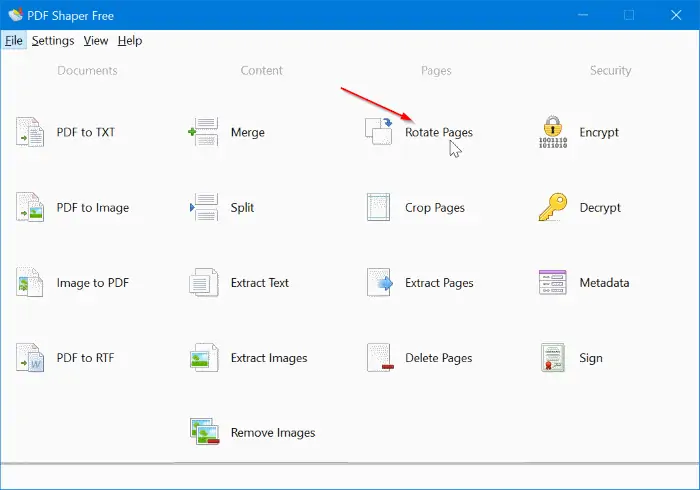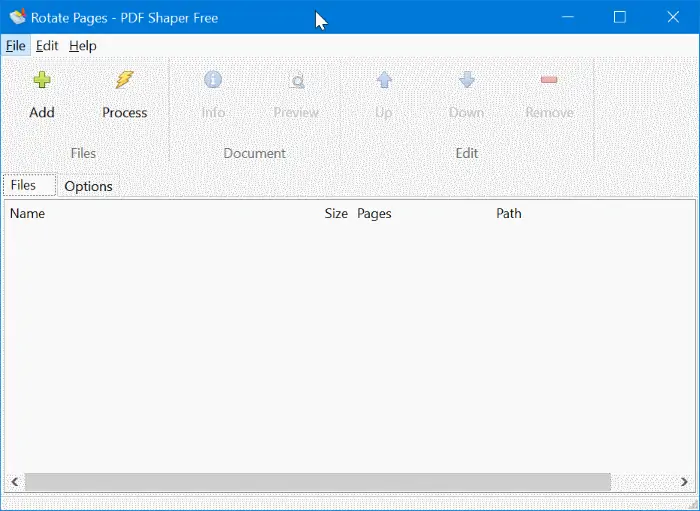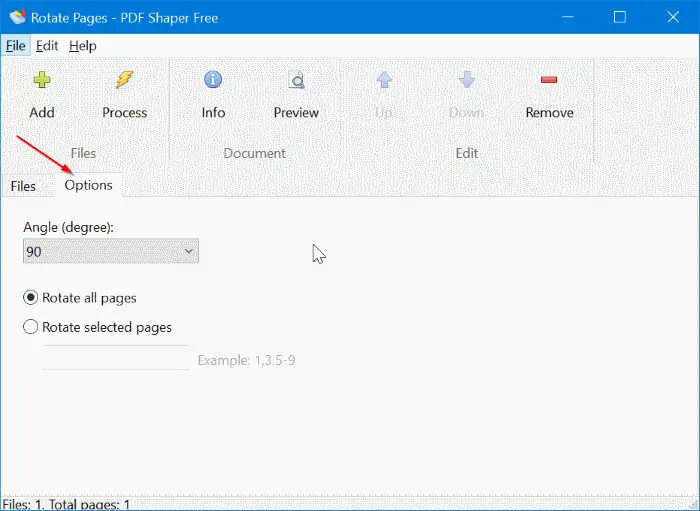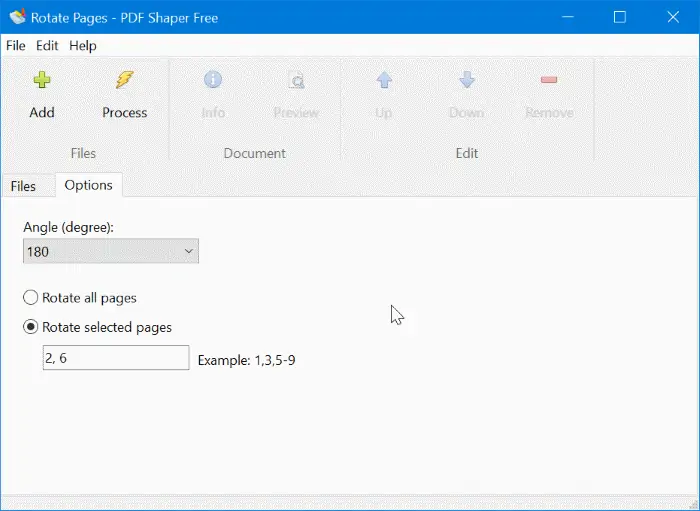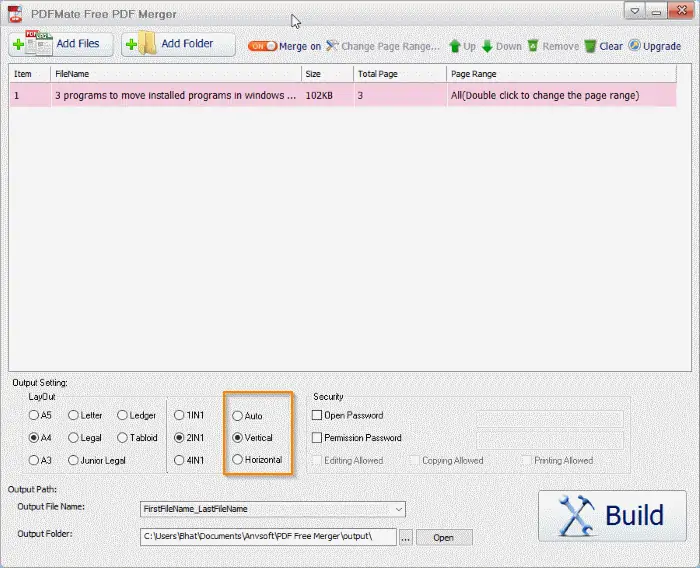برای پرینت کردن برخی فایلهای PDF، لازم است جهت صفحات فایل پیدیاف از حالت عمودی به افقی تغییر کند و گاهی نیز عکس این حالت ضروری میشود. برای چرخاندن صفحههای یک فایل پیدیاف، نرمافزارهای مختلفی موجود است. میتوانید از مرورگرهای اینترنت مثل Google Chrome و Edge مایکروسافت استفاده کنید اما نتیجهی کار قابل ذخیره کردن نیست.
در ادامه به روش چرخاندن صفحه در فایلهای PDF میپردازیم. با سیارهی آیتی همراه شوید.
در حال حاضر با سه مرورگر محبوب کروم، فایرفاکس و اج میتوانید صفحات پیدیاف را بچرخانید اما این ویژگی تنها برای دیدن و مطالعه کردن فایل پیدیاف کاربرد دارد و نه ذخیره کردن فایل. بنابراین برای چرخاندن صفحات و Save کردن حاصل کار به عنوان فایل جدید، به نرمافزارهای جانبی نیاز است. در این مقاله سه نرمافزار و روش استفاده از هر یک را بررسی میکنیم.
چرخاندن صفحههای PDF با PDF Shaper Free
نرمافزار PDF Shaper Free همانطور که از نامش پیداست، اپلیکیشنی رایگان برای کار با فایلهای پیدیاف است و اموری مثل ترکیب کردن چند فایل در یک فایل یا برعکس، تقسیم یک PDF به چند فایل و همینطور کانورت کردن فرمتها و چرخاندن صفحهها را انجام میدهد. البته نسخهی پریمیوم این نرمافزار نیز با امکانات بیشتر ارایه شده است.
پس از دانلود توجه کنید که در مراحل نصب کردن، تیک گزینههای مربوط به نصب کردن نرمافزارهای اضافی را حذف کنید تا از نصب شدن برنامههای بلااستفاده جلوگیری شود. البته در برخی نسخهها نرمافزار اضافی به همراه اپلیکیشن نصب نمیشود.
پس از نصب و اجرای اپلیکیشن، روی گزینهی Rotate Pages کلیک کنید.
در پنجرهی باز شده، روی Add کلیک کنید و فایل پیدیاف موردنظر را آدرسدهی و انتخاب کنید.
پس از افزودن PDF، میتوانید سراغ تب Options یا تنظیمات بروید. با گزینهی Rotate all میتوانید تمام صفحات فایل انتخابی را بچرخانید و برای چرخاندن برخی صفحات نیز میتوانید از گزینهی بعدی یعنی Rotate selected pages استفاده کنید. در صورت انتخاب این گزینه، میتوانید شمارهی صفحات موردنظر را وارد کرده و بینشان ویرگول انگلیسی یا همان کاراکتر , است، بزنید. در صورت نیاز میتوانید بازهای از صفحات پشتسرهم را با خط فاصله وارد کنید. به عنوان مثال این عبارت:
3,5,10-15
معادل چرخاندن صفحهی ۳ و ۵ و صفحات ۱۰ الی ۱۵ است.
و آخرین مرحله مشخص کردن زاویهی چرخش است که میتواند ۹۰ یا ۱۸۰ و یا ۲۷۰ درجه باشد. زاویه را از منوی کرکرهای Angle (degree) انتخاب کنید.
در نهایت برای ذخیره کردن تغییرات، روی Process کلیک کنید تا پنجرهی ذخیره کردن فایل خروجی باز شود. نام فایل و مسیر موردنظر را انتخاب کنید و روی Save ذخیره کنید.
چرخاندن صفحات PDF با Free PDF Merger
نرمافزار رایگان بعدی برای اموری مثل چرخش صفحات یا ترکیب کردن فایلهای پیدیاف، Free PDF Merger است.
پس از نصب و اجرای اپلیکیشن، روی دکمهی Add Files کلیک کنید و یک یا چند فایل پیدیاف را انتخاب کنید. در ادامه از بخش Output Settings که زیر لیست فایلها موجود است، جهت صفحات را عمودی یا Vertical و یا Horizontal که به معنی افقی است، تنظیم کنید.
برای ذخیره کردن فایل خروجی، نام و فولدر فایل خروجی را در بخش Output Path وارد کنید و سپس روی دکمهی Build کلیک کنید.
استفاده از سرویسهای آنلاین برای چرخاندن صفحههای فایل PDF
برای چرخش صفحات فایل پیدیاف بدون نصب کردن اپلیکیشن اضافی، میتوانید از سرویسهای تحت وب نیز استفاده کنید. یکی از این سرویسها، سایت RotatePDF.net است که روش استفاده از آن بسیار ساده است. کافی است فایل پیدیاف را انتخاب کرده و آپلود کنید و تنظیمات چرخش را مشخص کرده و فایل خروجی را دانلود کنید.
intowindowsسیارهی آیتی